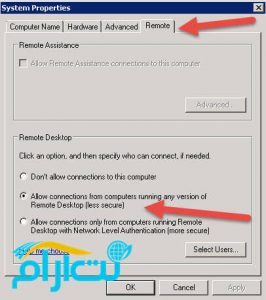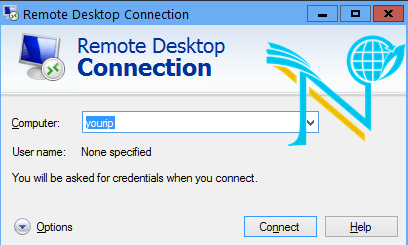همانطور که می دانید محیط remote desktop محیط اصلی مدیریتی سرور های ویندوز است و تمام افرادی که از سرور مجازی ویندوز یا سرور اختصاصی ویندوز استفاده می نمایند برای مدیریت سرور خود باید به remote desktop ویندوز سرور خود وصل شوند. قبل از اتصال به remote desktop باید ابتدا آن را فعال کرد.
نحوه فعال کردن remote desktop در ویندوز سرور 2003
برای فعال کردن در ویندوز سرور 2003 ابتدا روی start کلیک کنید و سپس روی control panel کلیک کنید و سپس روی system کلیک نمایید و و روی زبانه remote کلیک کنید و گزینه Allow users to connect remotely to your computer را علامت زنید و در پایان روی گزینه OK کلیک کنید.
نحوه فعال کردن remote desktop در ویندوز سرور 2008 و 2012
ابتدا روی گزینه Start کلیک کنید و سپس روی Computer کلیک راست کرده و روی گزینه Properties کلیک کنید و سپس از سمت چپ روی گزینه Remote Setting کلیک کنید و سپس مانند تصویر زیر از زبانه Remote گزینه Allow connections from computers running any version of Remote Desktop (less secure) را علامت بزنید و روی OK کلیک کنید.
نحوه اتصال به remote desktop در ویندوز سرور :
برای اتصال به ریموت دسکتاپ در ویندوز سرور ابتدا روی Start کلیک کنید و سپس در قسمت search کلمه “remote desktop” را وارد کنید و روی Remote Desktop Connection کلیک کنید. سپس مانند تصویر زیر در قسمت Cumputer آدرس آی پی سرور خود وارد کنید و روی دکمه Connect کلیک کنید. سپس از شما رمز عبور administrator درخواست می شود و پس از وارد کردن وارد محیط remote desktop خود می شوید.
در صورتی که خطا “Certificate error” مشاهده کردید روی دکمه yes کلیک کنید تا محیط remote desktop برای شما باز شود.